Windows11でエクスプローラーのタイトルバーにフルパス(完全なパス)を表示する方法を紹介します。
フルパスとはそのファイルやフォルダーがどこにあり、何という名前かまでをあらわしたものです。
例えばメモ帳の実行ファイルがある場所は次のようにあらわします。
Cドライブ → Windows → System32 → notepad.exe
【フルパスで表記】
C:\Windows\System32\notepad.exe
※エクスプローラーのタイトルバーにはファイル名は含まれず、ファイルのあるフォルダまでの完全なパスが表示されます。
設定手順
1.エクスプローラーをタスクバーのアイコンをクリックし起動します。
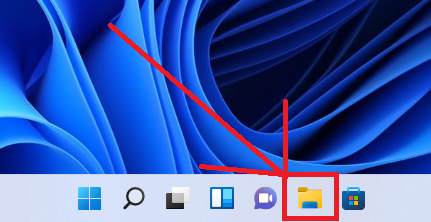
2.エクスプローラー右上の「![]() 」→「オプション」の順番にクリックします。
」→「オプション」の順番にクリックします。
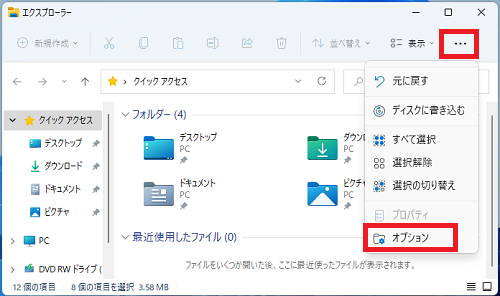
3.フォルダーオプションが開くので「表示」タブをクリックします。

4.「タイトルバーに完全なパスを表示する」にチェックをいれ「OK」をクリックします。

エクスプローラーで任意の場所を開くとタイトルバーにパスが表示されるようになります。

以上で設定完了です。
こちらの記事も参考にご覧ください。
▶【Windows11】ファイルのパスをコピーする方法
▶【Windows11】エクスプローラーを起動する方法
▶【Windows11】エクスプローラーを再起動する方法
▶【Windows11】フォルダーの表示設定をリセットする方法
▶【Windows11】エクスプローラーにごみ箱を表示させる方法
▶【Windows11】エクスプローラーにプレビューウィンドウを表示する方法
▶【Windows11】エクスプローラーに詳細ウィンドウを表示する方法
Windows11のその他の設定はこちらから
▶Windows11 設定と使い方